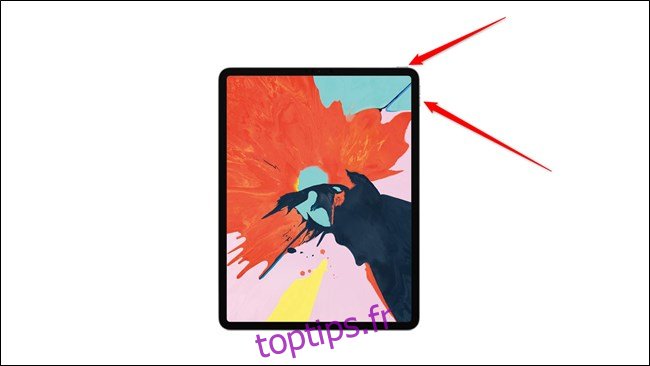Comme pour tous les appareils électroniques, votre iPad Pro doit parfois être éteint et redémarré. Apple a dû changer le processus entre les générations, les nouveaux iPad nécessitent donc une étape supplémentaire. Voici comment éteindre votre iPad Pro Face ID ou votre modèle de bouton d’accueil.
Table des matières
Éteignez votre iPad Pro avec Face ID
Si vous possédez l’un des iPad Pro les plus récents fabriqués en 2018 ou plus tard avec Face ID, Apple a rendu le processus d’extinction de la tablette légèrement fastidieux. Maintenir le bouton d’alimentation enfoncé déclenche maintenant Siri, une étape supplémentaire est donc nécessaire pour le processus d’arrêt.
Tout d’abord, maintenez enfoncés le bouton supérieur / d’alimentation et l’un des boutons de volume en même temps. Continuez à maintenir les deux boutons jusqu’à ce que le curseur «Glisser pour éteindre» apparaisse en haut de l’écran.
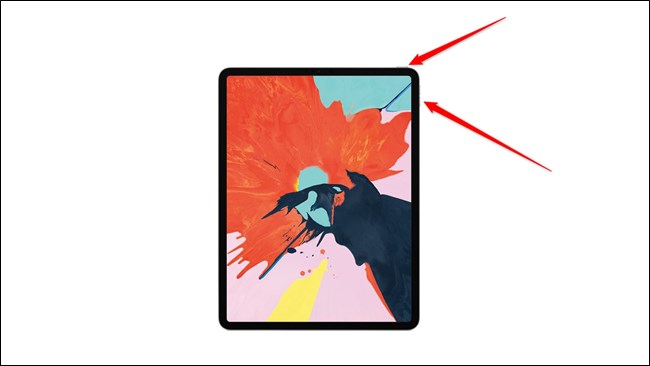
Faites glisser le bouton d’alimentation à l’écran vers la droite pour éteindre l’iPad Pro.
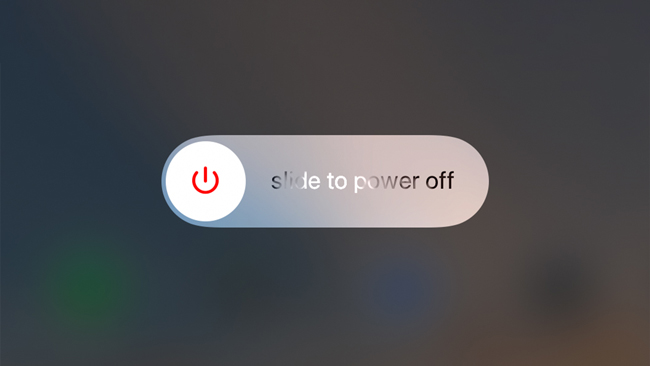
Après quelques instants, l’écran de votre iPad Pro deviendra vide. La tablette est maintenant éteinte.
Éteignez votre iPad Pro avec le bouton d’accueil
Le processus de désactivation des anciens iPad Pro est plus simple.
Appuyez sur le bouton supérieur / d’alimentation et maintenez-le enfoncé pendant plusieurs secondes jusqu’à ce que le curseur «Glisser pour éteindre» apparaisse en haut de l’écran.

Faites glisser le bouton d’alimentation à l’écran vers la droite et votre iPad Pro s’éteindra.
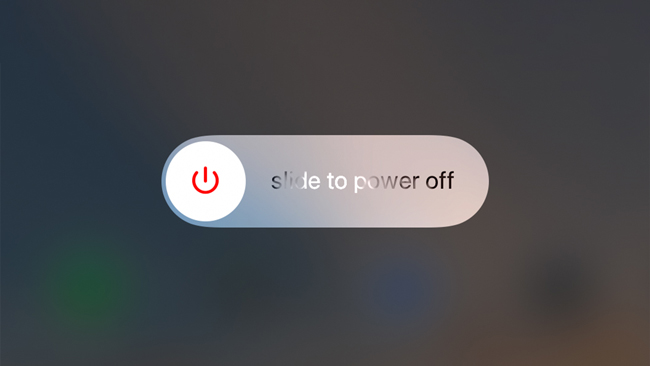
Votre iPad Pro devrait maintenant être éteint. La mise hors tension complète de l’écran de la tablette peut prendre quelques secondes.
Allumez votre iPad Pro
Maintenant que votre iPad Pro est éteint, vous pouvez le remettre sous tension. Heureusement, ce processus est le même pour toutes les générations.
Appuyez sur le bouton supérieur / d’alimentation et maintenez-le enfoncé pendant plusieurs secondes jusqu’à ce que le logo Apple apparaisse à l’écran. Après avoir donné à la tablette jusqu’à une minute pour démarrer, vous devriez être ramené à l’écran de verrouillage de l’iPad Pro.
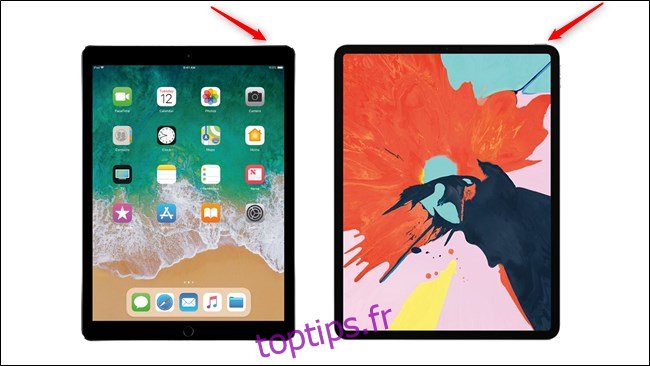
Et c’est tout! Malheureusement, Apple a dû modifier le processus d’arrêt de l’iPad Pro entre les générations, mais vous savez maintenant comment éteindre votre tablette.